Rahmen um formelle und informelle Abbildungen (PDF)
Wenn Sie in Ihrem Inhalt eine figure oder eine informalfigure haben, können Sie Rahmen auf die figure / informalfigure anwenden. Diese Einstellungen wirken sich nicht auf den Rahmen um das eigentliche Bild aus, sondern nur auf den Rahmen des „Containers“ der figure/informalfigure.
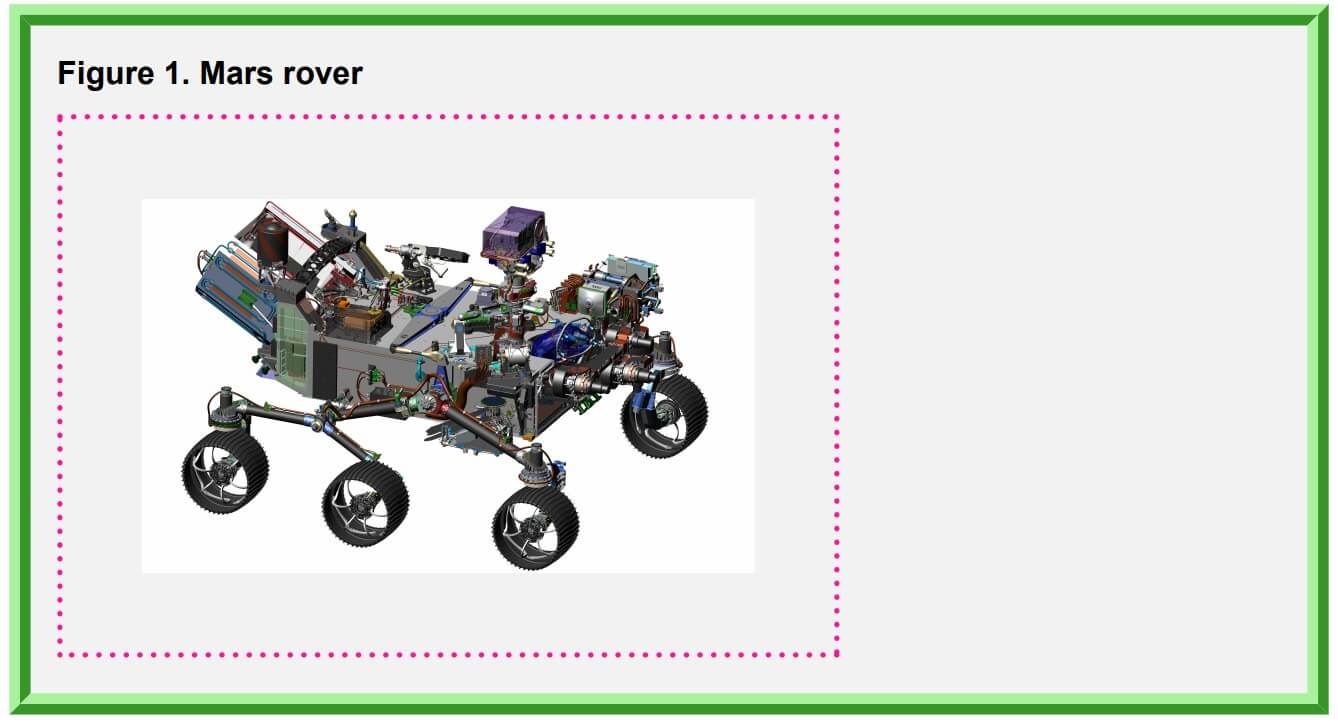 |
Eine „Container“-Abbildung mit grüner Rillenumrandung und grauem Hintergrund. Beachten Sie, dass der rosa gepunktete Rahmen um das Bild die Umrandung für Blockbilder ist.
So definieren Sie die Standard-Rahmeneinstellungen, die für alle Abbildungen/informelle Abbildungen für die PDF-Ausgabe gelten:
Wählen Sie im oberen Menü Layout aus.

Paligo zeigt eine Liste von Layouts an. Die Liste ist leer, wenn keine benutzerdefinierten Layouts in Ihrer Paligo-Instanz vorhanden sind.
Wählen Sie das Layout, das Sie aktualisieren möchten, oder Ein Layout erstellen aus.
Tipp
Sie können die URL des Layout-Editors kopieren und in eine neue Registerkarte in Ihrem Browser einfügen. Dies kann nützlich sein, wenn Sie häufig zwischen Ihren Paligo-Inhalten und den Layout-Einstellungen wechseln.
Wählen Sie Formale Elemente > Abbildung.
Verwenden Sie die Rahmeneinstellungen, um die Stile für die Umrandung zu definieren. Es gibt Einstellungen für Breite, Rahmenlinienstil, Rahmenfarbe, Hintergrundfarbe und Padding (interner Rand).
Diese Einstellungen gelten für alle
formalenElemente in Ihrem Inhalt.Wählen Sie Formale Elemente > Informalfigure.
Verwenden Sie die Rahmeneinstellungen, um den Rahmen informalfigure zu gestalten.
Diese Einstellungen funktionieren auf die gleiche Weise wie die Optionen für die formale Abbildung in Schritt 3, mit dem Unterschied, dass sie für das Element
informalfigureund nicht für das Elementfiguregelten.Drücken Sie Speichern.
Wenn Sie mit diesem Layout im PDF-Format veröffentlichen, haben die „Container“ für figure und informalfigure einen Rahmen, der den von Ihnen festgelegten Stilen entspricht.